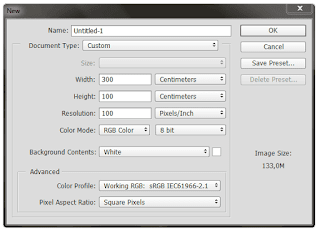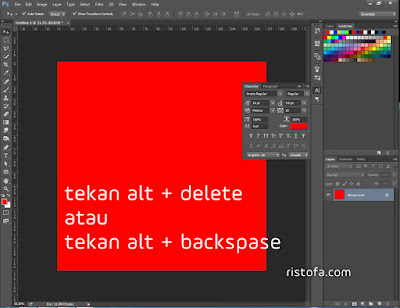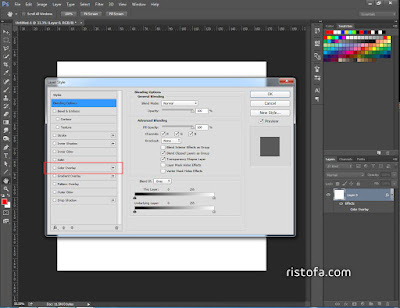|
| Logo Photoshop |
ristofa.com - Cara Yang Benar Mengatur Ukuran dan Resolusi Dokumen Baru Pada Adobe Photoshop. Pada kesempatan kali ini ristofa.com akan membahas cara mengatur ukuran lembar kerja dokumen baru pada Adobe Photoshop.
Saat akan membuat lembar kerja baru, bagaimana sih mengatur ukuran dan resolusi yang tepat. Jawabannya adalah tergantung kebutuhan. Jika ingin hasil desain yang tajam dan saat cetak kita bisa memperbesar resolusi lembar kerjanya. Namun, jika terlalu besar resolusi akan memperberat kerja komputer dan bisa menjadi lemot jika komputer tidak dapat mendukungnya.
Jadi berapa dong angka standar untuk Photoshop. Untuk tujuan cetak mencetak lebih baik menggunakan resolusi 300. Dan untuk tujuan lain, semisal gambar untuk website atau upload ke media sosial bisa menggunakan resolusi 72.
 |
| Kotak Dialog Dokumen Baru Photoshop |
Sebagai contoh, gambar diatas adalah lembar kerja dengan ukuran A4 (21 x 29,7 cm) dengan resolusi 300. Jika ingin hasil yang tajam, kita bisa menambah resolusinya. Namun akan memperberat kerja aplikasi.
Saat akan mengatur resolusinya, hal yg perlu diperhatikan adalah Image Size pada kotak dialog tersebut. Ukuran tersebut (Image Size) adalah perkiraan ukuran file yang akan dikerjakan.
 |
| Image Size Lembar Kerja Photoshop |
Jika kita merubah ukuran dan atau resolusi pada lembar kerja Photoshop, maka ukuran Image Size pun akan berubah. Sebagai contoh ukuran A4 dengan resolusi 600 sebagai berikut.
Saat resolusi dirubah menjadi 600, ukuran file menjadi jauh lebih besar dibandingkan resolusi 300. Berdasar pengalaman pribadi, ukuran Image Size tersebut lebih baik jangan melebihi 200 MB.
Lalu bagaimana jika ingin membuat lembar kerja untuk Spanduk dengan ukuran 300 x 100 cm. Untuk ukuran besar seperti spanduk, kita bisa mengatur resolusi rendah. Dengan ketentuan ukuran image size tidak melebihi 200MB.